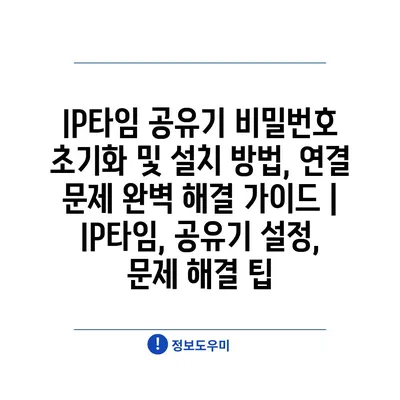IP타임 공유기 비밀번호 초기화 및 설치 방법, 연결 문제 완벽 해결 설명서에 대해 알아보겠습니다.
많은 사람들이 인터넷 연결을 위해 사용하는 IP타임 공유기, 하지만 초기 설정이나 비밀번호 변경 과정에서 어려움을 겪는 경우가 많습니다.
이 글에서는 비밀번호를 초기화하는 방법과 새로운 비밀번호를 설정하는 방법을 자세히 설명할 것입니다.
또한, 설치 과정에서 발생할 수 있는 연결 문제를 어떻게 해결할 수 있는지에 대한 팁도 제공하겠습니다.
간단한 단계별 설명서를 통해 누구나 쉽게 따라 할 수 있도록 구성했으니, 언제든지 도움이 됩니다.
특히, 여러 사용자가 동시에 사용할 때 발생할 수 있는 인터넷 속도 문제나 연결 끊김 현상에 대해서도 구체적인 해결책을 제시할 것입니다.
아무리 좋은 공유기라도 설정이 잘못되면 인터넷 속도가 느려지거나 연결이 불안정해질 수 있습니다.
그렇기 때문에, IP타임 공유기의 올바른 설정과 관리법을 알고 있으면 유용합니다.
지금 바로 이 설명서를 참고하여 편리한 인터넷 환경을 만들어 보세요!
✅ ipTIME 공유기를 안전하게 초기화하고 설정하는 방법을 알아보세요.
IP타임 공유기 비밀번호 초기화 방법 알아보기
IP타임 공유기를 사용할 때 비밀번호를 분실하거나 변경하고 싶을 때가 있습니다. 이러한 경우, 비밀번호를 초기화하는 방법을 아는 것이 중요합니다. 초기화 방법을 알아두면 간편하게 설정을 수정하고, 안전한 환경에서 인터넷을 사용할 수 있습니다.
먼저, 비밀번호 초기화를 위해서는 공유기의 뒷면이나 측면에 있는 리셋 버튼을 찾아야 합니다. 일반적으로 핀으로 눌러야 하는 형태로 되어 있으며, 버튼을 누른 후 잠시 기다리면 초기화가 완료됩니다. 이때 전원이 꺼지지 않도록 주의해야 합니다.
리셋 버튼을 누른 후, 공유기가 재부팅 되며 모든 설정은 공장 초기 상태로 돌아갑니다. 이 과정에서 기존의 비밀번호와 Wi-Fi 설정이 사라지므로, 새로운 비밀번호를 설정할 준비를 해야 합니다.
초기화가 완료되면, 내 PC 또는 스마트폰을 통해 공유기 관리 페이지에 접속할 수 있습니다. 기본적으로는 웹 브라우저에 IP 주소인 192.168.0.1 또는 192.168.1.1 을 입력하면 관리 페이지에 올라갈 수 있습니다.
이제는 새로운 비밀번호를 설정하는 단계입니다. 아래의 내용을 바탕으로 설정해 줍니다.
- 관리자 계정 이름과 비밀번호 설정
- 무선 네트워크의 이름(SSID) 변경
- 새로운 Wi-Fi 비밀번호 설정
여기서 주의할 점은 비밀번호를 너무 단순하게 설정하지 않는 것 입니다. 안전한 비밀번호는 문자, 숫자, 특수문자를 혼합하여 설정하는 것이 좋습니다. 이러한 방식으로 보안을 강화할 수 있습니다.
설정이 끝난 후에는 다시 한번 공유기를 재부팅하여 변경된 설정을 저장하고 적용해 주어야 합니다. 이후 다른 기기들을 연결하여 인터넷 사용에 문제가 없는지 확인하는 과정이 필요합니다.
마지막으로, IP타임 공유기의 문제 해결 노하우를 고려해 보십시오. 인터넷 속도가 느려지거나 연결이 끊어지는 경우, 주기적으로 공유기를 재부팅하거나 펌웨어를 업데이트하는 것이 유용합니다. 이러한 작은 습관이 안정적인 인터넷 사용에 도움을 줄 수 있습니다.
✅ ATERNOS 설치와 설정의 모든 정보를 지금 확인해 보세요.
공유기 설치 시 유의사항 체크리스트
공유기를 올바르게 설치하는 것은 안정적인 인터넷 연결을 위해 매우 중요합니다. 다음은 설치 시 고려해야 할 유의사항입니다. 이 체크리스트를 참고하여 설치를 진행하면 불필요한 문제를 줄일 수 있습니다.
| 항목 | 설명 | 체크 여부 |
|---|---|---|
| 장소 선정 | 공유기는 집 안의 중앙에 위치해야 무선신호가 골고루 퍼집니다. | ☐ |
| 전원 연결 | 공유기가 혼자서 켜지지 않도록 전원 어댑터를 제대로 연결해야 합니다. | ☐ |
| 인터넷 회선 연결 | 인터넷 모뎀과 공유기를 LAN 케이블로 연결해야 원활한 인터넷 사용이 할 수 있습니다. | ☐ |
| 펌웨어 업데이트 | 설치 후 반드시 최신 펌웨어로 업데이트하여 보안을 강화해야 합니다. | ☐ |
| 비밀번호 설정 | 기본 비밀번호는 재설정하고, 안전한 비밀번호를 설정해야 합니다. | ☐ |
이 표는 공유기 설치 시 주의해야 할 점들을 간단히 정리한 것입니다. 각 항목을 차근차근 체크하면서 진행하면 문제 발생 가능성을 줄일 수 있습니다. 필요한 경우 전문가의 도움을 받는 것도 좋은 방법이 될 수 있습니다.
✅ 노트북의 Wi-Fi 연결 문제를 간단히 해결하는 방법을 확인해 보세요.
연결 문제 원인과 간단한 해결법
공유기 재부팅 문제
가끔씩 공유기의 네트워크 연결 문제는 단순히 재부팅만으로도 해결될 수 있습니다.
공유기를 재부팅하면 내부 메모리가 초기화되고, 네트워크 설정이 새롭게 적용됩니다. 전원 버튼을 이용해 껐다가 켜는 방법이 있으며, 전원 플러그를 뽑았다 끼우는 방법도 유용합니다. 이러한 간단한 방법으로도 연결 문제가 해결될 수 있으므로, 먼저 재부팅을 시도해보세요.
인터넷 회선 문제
ISP(인터넷 서비스 제공업체)로부터 문제가 발생했을 경우, 우리 집의 네트워크 연결이 불안정해질 수 있습니다.
인터넷 회선에 문제가 있는지 확인하고 싶다면, 다른 기기에서 인터넷 사용을 시도해보세요. 만약 모든 기기에 연결 문제가 있다면, ISP에 연락하는 것이 필요합니다. 또한, ISP의 서비스 사이트를 확인하면, 정전이나 유지보수 등에 대한 공지가 있을 수 있습니다.
무선 신호 문제
무선 신호가 약해지면 연결이 끊길 수 있고, 사용 중 간섭이 발생할 수 있습니다.
바닥이나 금속 가구, 전자기기 근처는 신호가 약해질 수 있는 공간입니다. 공유기를 적절한 위치에 배치하는 것이 중요합니다. 또한, 주기적으로 주변에서 발생하는 무선 신호 간섭을 확인하고, 필요 시 다른 채널로 변경해보세요.
케이블 문제
케이블 연결 상태가 불안정하면, 네트워크 연결이 간헐적으로 끊길 수 있습니다.
이더넷 케이블이 손상되었거나 제대로 연결되어 있지 않은 경우에는 연결 문제가 발생할 수 있습니다. 케이블의 끝부분이 제대로 결합되었는지 확인하고, 필요하다면 케이블 교체를 고려하세요. 또한, 케이블이 손상되었거나 긁히지 않았는지 점검하는 것도 중요합니다.
기타 연결 문제
위의 방법으로도 해결되지 않는 연결 문제는 다른 원인일 수 있습니다.
연결 문제가 지속된다면, 아래의 사항들을 확인하고 조치해야 합니다:
- 공유기 Firmware 업데이트
- 접속 기기 네트워크 설정 확인
- 공유기 공장 초기화
이러한 조치를 통해 연결 문제를 더 심층적으로 해결할 수 있으며, 필요하다면 전문가의 도움을 받는 것도 방법입니다.
✅ KT 라우터 포트 포워딩 설정 방법을 알아보세요.
IP타임 설정 화면 접근하기
1, IP타임 공유기와 연결하기
- IP타임 공유기에 연결된 유선이나 무선 네트워크를 통해 설정 화면에 방문할 수 있습니다.
- 먼저, 컴퓨터를 IP타임 공유기에 연결해 주세요. 유선으로는 LAN 케이블을, 무선으로는 Wi-Fi를 통해 할 수 있습니다.
- 연결 후 브라우저를 열고 주소창에 192.168.0.1을 입력하여 설정 페이지로 이동할 수 있습니다.
IP타임 공유기 기본 정보
IP타임 공유기는 한국에서 가장 많이 사용되는 소형 무선 공유기입니다. 사용자들이 인터넷에 쉽게 연결할 수 있도록 돕는 다양한 기능들을 갖추고 있습니다. 특히, 단계별 설명서를 통해 설정을 손쉽게 마칠 수 있습니다.
네트워크 연결 상태 확인하기
설정 화면에 접속한 뒤, 네트워크 상태를 확인하여 공유기가 정상 작동하는지 점검해 주세요. 간단한 오류라도 잡아내면 빠른 문제 해결이 할 수 있습니다.
2, 초기 비밀번호 입력하기
- 설정 페이지에서 로그인 화면이 나타나면 초기 비밀번호를 입력해야 합니다.
- 기본적으로 설정된 초기 비밀번호는 admin이며, 변경했을 경우 이전 비밀번호를 입력해야 합니다.
- 비밀번호를 입력한 후, 로그인을 클릭하면 설정 화면에 방문할 수 있습니다.
비밀번호 설정 시 주의사항
초기 비밀번호는 다양한 보안 위협에 노출될 수 있으므로 변경하는 것이 중요합니다. 비밀번호는 복잡하게 만들어야 하며, 기억하기 쉬운 문장을 조합하는 것이 좋습니다.
비밀번호 잊어버렸을 때
만약 비밀번호를 잊어버렸다면, 공유기 뒷면의 리셋 버튼을 사용하여 초기화할 수 있습니다. 이 경우 모든 설정이 초기화되므로, 신중하게 진행해야 합니다.
3, 설정 완료 후 확인하기
- 모든 설정을 마친 후에는 인터넷 연결이 제대로 이루어지는지 확인해야 합니다.
- 브라우저를 통해 웹사이트에 접속해 봄으로써 정상적인 인터넷 사용이 가능한지 점검할 수 있습니다.
- 문제가 발생할 경우, 설정을 다시 점검하거나 고객 서비스에 연락해 주세요.
설정 검토하는 방법
설정을 완료한 후에는 각 항목을 빠짐없이 점검하고, 필요하다면 변경 사항을 적용해 주세요. 잘못된 설정으로 인한 연결 문제는 흔히 발생할 수 있습니다.
연결 오류 발생 시 해결법
인터넷에 연결되지 않는 오류가 발생한 경우, 공유기를 재부팅하거나 전원 케이블을 분리하고 다시 연결해 보세요. 그래도 해결되지 않으면 ISP(인터넷 서비스 제공업체)에 연락해야 합니다.
✅ KT 라우터의 포트 포워딩 설정법을 지금 확인해 보세요!
자주 발생하는 공유기 문제와 해결 팁
IP타임 공유기 비밀번호 초기화 방법 알아보기
IP타임 공유기의 비밀번호를 초기화하는 방법은 간단합니다. 공유기 후면의 리셋 버튼을 길게 눌러주면 초기화됩니다. 이때, 초기 화면에서 기본 비밀번호로 다시 설정할 수 있습니다.
“IP타임 공유기 비밀번호 초기화 방법은, 간단한 리셋으로 시작되며, 사용자에게 편리함을 알려알려드리겠습니다.”
공유기 설치 시 유의사항 체크리스트
공유기를 설치할 때는 위치 선정과 케이블 연결이 중요합니다. 전자기기와 멀리 두고 통풍이 잘 되는 곳에 설치해야 합니다. 또한, 각종 설정은 사용자 매뉴얼을 참조하여 정확히 진행해야 합니다.
“공유기 설치 시 유의내용은, 최적의 성능을 위한 위치와 연결에 관한 중요한 노하우를 포함합니다.”
연결 문제 원인과 간단한 해결법
연결 문제의 주된 원인은 신호 장애와 잘못된 설정입니다. 간단히 재부팅하거나 연결 상태를 점검하면 대다수의 문제를 해결할 수 있습니다. 또한, 네트워크 설정을 초기화하여 문제가 지속될 경우 확인하는 것이 좋습니다.
“연결 문제의 원인은 다양하지만, 기본적인 점검으로 많은 문제를 손쉽게 해결할 수 있습니다.”
IP타임 설정 화면 접근하기
IP타임 설정 화면에 접근하는 방법은 웹 브라우저를 통해 공유기의 주소를 입력하는 것입니다. 로그인 후 사용자는 다양한 설정을 조정할 수 있으며, 사용자 환경에 맞게 커스터마이즈 할 수 있습니다.
“IP타임 설정 화면은 쉽고 직관적으로 방문할 수 있어, 사용자에게 유연한 메뉴를 알려알려드리겠습니다.”
자주 발생하는 공유기 문제와 해결 팁
공유기에서 자주 발생하는 문제는 인터넷 속도 저하, 연결 끊김 등이 있습니다. 이를 해결하기 위해 주기적으로 공유기를 재부팅하고, 펌웨어 업데이트를 확인하는 것이 중요합니다. 또한, 장애 발생 시 전원선과 케이블 상태를 점검하는 습관이 필요합니다.
“자주 발생하는 공유기 문제는 예방이 중요하며, 간단한 점검만으로도 해결할 수 있습니다.”
✅ 스마트폰 잠금을 쉽게 해제하는 방법을 알아보세요.
IP타임 공유기 비밀번호 초기화 및 설치 방법, 연결 문제 완벽 해결 설명서 | IP타임, 공유기 설정, 문제 해결 팁 에 대해 자주 묻는 질문 TOP 5
질문. IP타임 공유기 비밀번호를 초기화하려면 어떻게 해야 하나요?
답변. IP타임 공유기의 비밀번호를 초기화하려면, 공유기 후면에 있는 리셋 버튼을 10초 이상 누르세요. 초기화가 완료되면 기본 비밀번호로 돌아갑니다. 이 비밀번호는 공유기 하단에 표시됩니다.
초기화 후에는 다시 설정이 필요합니다.
질문. IP타임 공유기 설치는 어떻게 하나요?
답변. IP타임 공유기를 설치할 때는 먼저 전원과 인터넷 케이블을 연결하세요. 그 다음, 컴퓨터나 스마트폰에서 웹 브라우저를 열고 192.168.0.1로 접속합니다. 초기 설정 마법사에 따라 연결 내용을 입력하면 설치가 완료됩니다.
이때, SSID와 비밀번호를 설정하는 것을 잊지 마세요.
질문. IP타임 공유기와 인터넷이 연결되지 않는데, 어떻게 해결하나요?
답변. IP타임 공유기가 인터넷과 연결되지 않을 경우, 먼저 모뎀과 공유기의 연결을 확인하세요. 케이블 분리 후 다시 연결해보세요. 또한, 공유기를 재부팅해보고, 필요시 초기화 후 다시 설정하는 것도 방법입니다.
그 외에도 인터넷 서비스 제공업체에 연락해 문제가 발생하는지 확인할 필요가 있습니다.
질문. IP타임 공유기의 펌웨어 업데이트는 어떻게 하나요?
답변. 접속한 후, 메뉴에서 관리 > 펌웨어 업데이트를 선택합니다. 최신 펌웨어 파일을 다운로드 후, 업로드하여 설치하면 됩니다.
펌웨어 업데이트는 공유기의 안정성과 성능을 개선하므로 주기적으로 확인하는 것이 좋습니다.
질문. 연결이 불안정한 경우 어떻게 해야 하나요?
답변. 연결이 불안정하다면, 우선 공유기의 위치를 변경해보세요. 신호 간섭을 최소화하기 위해 벽이나 장애물이 없는 곳에 두는 것이 좋습니다. 또한, 주기적으로 재부팅하여 최적의 성능을 유지하세요.
만약 지속적으로 문제가 발생하면, 전문 기술 지원을 요청하는 것도 방법입니다.